Ismerje meg, hogy milyen típusú gpt vagy mbr partíció van a számítógépen
Értékelés: 1/5
Megtudhatja, hogy milyen típusú partíció GPT vagy MBR lemez a számítógépen.
Ez a Windows 8 kiadása után népszerűvé vált.
Ez a merevlemez-partíciók típusa, amely lehetővé teszi a 2TB-nél nagyobb lemezek használatát, és több mint 4 partíciót hoz létre.
Folytassuk a meghatározási eljárást.
A legegyszerűbb módja:
Nyissa meg a számítógépet jobb kattintással a meghajtó tulajdonságán.
Menjen a Hardver fülre.
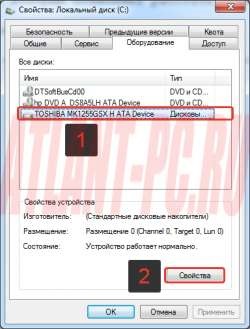
HDD Hardver fül
HDD Hardver fül
Válassza ki a merevlemezt, és kattintson a tulajdonságra.

A készülék HDD kiválasztása
A készülék HDD kiválasztása
Ezután lépjen a Tom fülre.

HDD kötet lap
HDD kötet lap
Kattintson az Alul kitöltés gombra az összes, az eszközön elérhető partíción.
Ha a "Partition style" beállítása "Table with GUID partitions" - van egy GPT lemez.
Ha ugyanaz az elem meghatározza a "Master Boot Record (MBR)" - van egy MBR lemez.
Ezen egyszerű módszer vége.
A GPT vagy MBR partíciók típusának megismerése a parancssoron keresztül.
Ehhez futtassa a parancssort bármilyen módon, amit tud.
Adja meg a diskpart parancsot.
Ezután írja be a listás lemezeket, és nézze meg a gpt legutolsó oszlopát, ha a csillag a gpt-et jelöli, ha nem, akkor mbr.

A lemezszámot lemezkezeléssel ismerjük fel bármely ismert módszerrel.
Ha röviden, nyomja meg a Windows + R parancsikonokat, és írja be a diskmgmt.msc parancsot.
A lemezkezelés ott nyílik meg, és megtudhatja a lemez számát.
Azt hiszem elég.